میتونین گوشی تلفن همراه خودتون رو بدون باتری تصور کنین؟ بیاین فرض کنیم اصلاً چیزی تحت عنوان باتری موبایل وجود نداشت، اون موقع چطور میتونستیم اینقدر راحت از تلفن همراه توی هر مکانی استفاده کنیم؟! شاید به جرأت بتونیم بگیم که باتری یکی از مهم ترین قطعات موبایل و دستاوردهای دنیای شیمی هست و استفاده از اون در تلفنهای همراه هم به نوعی معجزه محسوب میشه. همونطور که میدونین، در دنیای وب کلی مطلب در مورد استفاده صحیح از باتری موبایل یا افزایش طول عمر اونا وجود داره اما چیزی که باید در نظر بگیریم اینه که هر باتری یه طول عمر مشخصی داره. در ادامه میخوایم در مورد سیکل شارژ باتری یا چرخه باتری (Battery Cycle) در گوشیهای آیفون صحبت کنیم.
آنچه در این مقاله به آن پرداخته شده
مشاهده میزان سلامت باتری یا Maximum Capacity در گوشی آیفون
اگه شما هم جزو کاربران آیفون باشین، میدونین که iPhone به شما این امکان رو میده تا میزان Battery Health گوشی خودتون رو مشاهده کنین. برای مشاهده میزان سلامت باتری گوشی آیفون هم کافیه وارد قسمت Setting بشین و از مسیر-> Maximum Capacity Battery -> Battery Health & Charging، در صد سلامت باتری رو ببینین. طبق چیزی که کمپانی اپل در وبسایت support.apple.com مطرح میکنه، حداکثر ظرفیت باتری که شما در این قسمت مشاهده میکنین نسبت به ظرفیت باتری در زمان تولید هست و بعد از افزایش عمر شیمیایی باتری، کمکم این حداکثر ظرفیت کاهش پیدا میکنه؛ پس میتونیم بگیم اگه شما همه راهکارها رو هم برای افزایش طول عمر باتری گوشیتون انجام بدین، بالاخره بعد از یه مدتی عمر باتری رو به پایان میره و دیگه کارایی سابق خودشو نداره و شما مجبورین باتری رو تعویض کنین که این یه امر کاملا طبیعیه!

اما موضوعی که ما میخوایم در موردش صحبت کنیم اینه که مقدار عددی که در مقابل عبارت Maximum Capacity میبینین تا چه میزان دقیق هست؟ برای بدست آوردن میزان سلامت باتری گوشی آیفون یه راه دیگهای هم وجود داره و اون مشاهده تعداد چرخه باتری ، سیکل باتری گوشی آیفون یا Battery Cycle هست. در ادامه بهطور مفصل در مورد اینکه چرخه باتری آیفون چی هست و چطوری میتونیم اونو تو گوشی آیفون پیدا کنیم صحبت میکنیم.
چرخه باتری یا Battery Cycle چیه؟
بیاین اول درباره این صحبت کنیم که اصلاً چرخه باتری آیفون که به اون سیکل شارژ باتری یا Battery Cycle هم گفته میشه چی هست؟ طبق گفته اپل، یک باتری معمولی طوری طراحی شده تا 80 درصد ظرفیت اولیه خودش رو طی 500 تا Battery Cycle در شرایط نرمال حفظ کنه و این یعنی بهطور تقریبی به ازای هر 25 سیکل شارژ، 1 درصد از مقدار Maximum Capacity کاهش پیدا میکنه و ممکنه بعد از اتمام این تعداد از چرخه باتری، میزان نگهداری شارژ باتری کمکم کاهش پیدا کنه. اما اصلاً این چرخه باتری چطوری محاسبه میشه؟
با شنیدن عبارت سیکل شارژ باتری ، ممکنه فکر کنین که هر سیکل شارژ به زمانی گفته میشه که باتری گوشی شما بهطور کامل تخلیه میشه، یعنی میزان شارژ اون به صفر میرسه؛ یا یه چرخه به هر دفعهای که شما گوشی خودتون رو به شارژ متصل میکنین گفته میشه؛ اما باید بگم که اینطور نیست! درواقع طبق تعریفی که خود کمپانی اپل ارائه میده، هر سیکل شارژ معادل استفاده از 100 درصد ظرفیت باتری گوشیه؛ به عبارت دیگه هر دفعه که شما 100 درصد از شارژ باتری گوشیتون رو استفاده میکنین یه چرخه باتری حساب میشه البته به این معنی نیست که در یک بازه شارژ گوشی از 100 به صفر برسه. برای درک بهتر بذارین از مثالی استفاده کنیم که تو سایت اپل هم آورده شده. فرض کنین گوشی شما 100 درصد شارژ شده و شما در طی روز 75 درصد از اون رو استفاده میکنین و شب مجدد گوشی رو بهطور کامل شارژ میکنین تا به 100 درصد برسه و در طی روز بعد از 25 درصد دیگه از ظرفیت شارژ باتری گوشی استفاده میکنین؛ پس مجموع ظرفیت باتری که در طی دو روز استفاده کردین برابر با 100 هست و یک سیکل شارژ باتری رو شکل میده. با مشاهده تصویر زیر بهتر میتونین مواردی رو که گفتیم درک کنین.

نحوه پیدا کردن چرخه باتری یا سیکل شارژ در گوشی آیفون
بعد از همه توضیحاتی که درباره چرخه باتری آیفون گفتیم، حالا میخوایم بریم سراغ اینکه شما چطوری میتونین تعداد سیکل شارژ باتری گوشی آیفون خودتون رو پیدا کنین. برای این کار کافیه به قسمت Setting برین و از قسمت Privacy ، گزینه Analytics & Improvement رو پیدا کنین و سپس گزینه Analytics Data رو انتخاب کنین.

توجه: در صورتی که گزینه Share iPhone & Watch Analytics فعال باشه شما میتونین به فایلهایی که در این قسمت وجود داره و قراره در ادامه راجع بهش صحبت کنیم دسترسی داشته باشین. چنانچه این گزینه غیرفعاله باید اونو فعال کنین و حدوداً زمانی بین 24 تا 48 ساعت صبر کنین تا اطلاعات موردنیاز جمعآوری بشه و اون موقع اطلاعاتی که نیاز دارین در دسترسه.
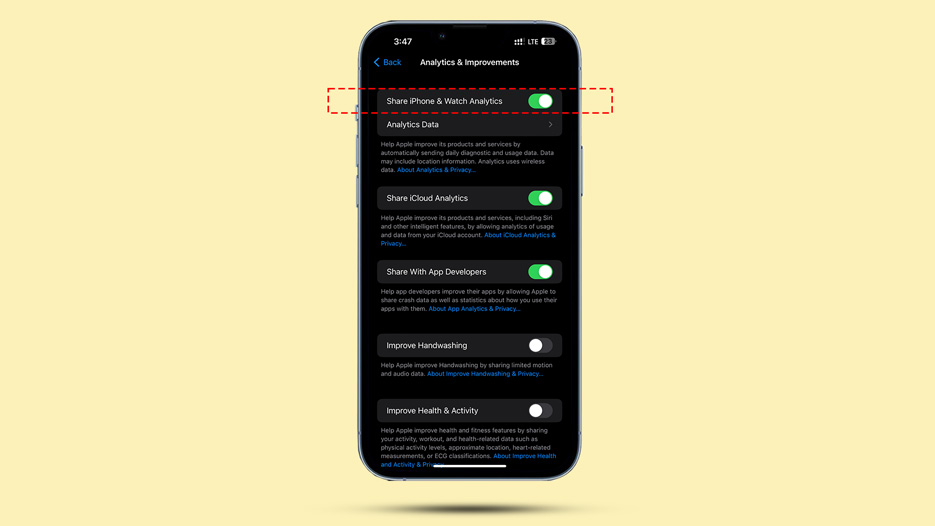
قبل از اینکه ادامه بدیم لازمه بگیم برای آشنایی بیشتر با قسمت Analytics Data در گوشی آیفون میتونین مطلب بررسی مشکلات سخت افزاری آیفون با استفاده از Panic.ips رو مطالعه کنین.
بعد از اینکه گزینه Analytics Data رو انتخاب کردین، با تعدادی فایل مواجه میشین که از هرکدوم اونا میتونین برای بدست آوردن اطلاعات خاصی در مورد گوشی آیفون و یا حتی عیبیابی هم استفاده کنین. اسم فایلی که ما دنبالش هستیم از کلمه Analytics و یک تاریخ تشکیل شده، پس شما باید دنبال فایلی بگردین که با کلمه Analytics شروع میشه و نزدیکترین تاریخ رو داره. اگه هم تعداد فایلها زیاد بود و شما نتونستین تو نگاه اول فایل مورد نظرتون رو پیدا کنین، میتونین از کادر جستوجو کلمه Analytics رو سرچ کنین.

بعد از اینکه فایل رو پیدا کردین، اونو باز کنین. بعد از باز کردن فایل ممکنه با کلی عبارت روبرو بشین که براتون نامفهوم باشه! اصلاً نگران نباشین چون ما فقط قراره یه عدد رو که همون تعداد سیکل شارژ باتری هست از این فایل پیدا کنیم. برای این کار هم فقط لازمه شما تمام محتویات داخل فایل رو انتخاب و در برنامه Notes گوشی خودتون کپی کنین. سپس در برنامه Notes، با زدن سه نقطهای که در سمت راست و بالای صفحه قرار داره گزینه Find in Note رو انتخاب کنین. حالا کافیه عبارت last_value_CycleCount رو جستوجو کنین. عددی که در مقابل این عبارت قرار میگیره، همون تعداد چرخه باتری آیفون هست.

باتری آیفون بعد از چه تعداد سیکل شارژ نیاز به تعویض دارد؟
همونطور که قبلاً هم بهش اشاره کردیم، تا زمانی که تعداد سیکل شارژ باتری گوشی آیفون به 500 نرسه، در شرایط عادی، باتری گوشی بهترین عملکرد رو از خودش نشون میده و این میزان با Maximum Capacity بالای 80 درصد برابری میکنه؛ اما هرچی این تعداد بیشتر از 500 باشه ممکنه کاربر کمکم متوجه بشه که باتری گوشی زودتر از حد معمول شارژ خالی میکنه و کارایی سابق رو نداره اما تا زمانی که باتری گوشی با مشکل جدی روبرو نشده، نیازی به تعویض باتری نیست. لازم به ذکره که شما همکاران و تعمیرکاران گرامی برای خرید باتری اورجینال ایفون با قیمت همکاری، میتونین از وبسایت ما اقدام کنین و سفارشتون رو هر کجای کشور که باشین دریافت کنین.
- آرزو انتظاری
- 1402/02/30
- 1071 بازدید